Iklan
Mengedit video di Linux bisa menjadi rasa sakit yang tepat di posterior. Sebagian besar perangkat lunak tidak stabil atau tidak cukup kuat untuk menyelesaikan pekerjaan, misalnya saat mengedit video HD. Biasanya, PC yang ditentukan dengan baik adalah teman terbaik Anda dalam hal proses intensif sumber daya seperti pengeditan video, tetapi itu tidak berarti Anda akan memerlukan model ruang pamer untuk menyelesaikan pekerjaan.
Kdenlive adalah editor video gratis dan lintas-platform yang mungkin lebih berarti bagi pengguna Linux rata-rata Anda daripada Windows atau Mac. Kurangnya suite pengeditan yang stabil, dapat digunakan dan kuat pada platform Linux adalah alasan utama untuk ini.
Jika Anda mencari solusi all-in-one yang layak untuk mengedit video di sistem Linux Anda maka Kdenlive mungkin saja program yang Anda cari.
Ruang Kerja & Fitur
Jika Anda pernah mengedit video sebelumnya, Anda mungkin akan langsung merasa betah dengan Kdenlive, yang merupakan hal biasa edito video non-linearr. Jika Anda seorang pendatang baru di dunia pengeditan video maka antarmuka tidak akan membuat Anda jengkel.
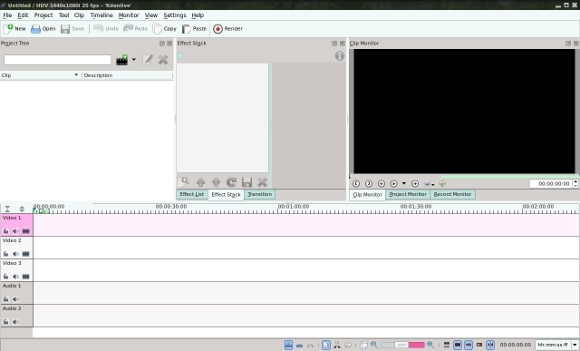
Editor mendukung penangkapan dari berbagai perangkat, termasuk Video4Linux kompatibel dan kamera Firewire serta tangkapan layar dari desktop. Anda dapat memeriksa apakah perangkat Anda didukung pada daftar kompatibilitas ini.
Semua favorit ada di sana - timeline, jendela monitor (dengan tab untuk beralih di antaranya klip individu dan seluruh produksi), browser file, jendela transisi dan menu yang penuh pilihan dan fitur. Secara keseluruhan, ruang kerjanya bersih, menarik dan responsif; jika sedikit terbatas pada waktu.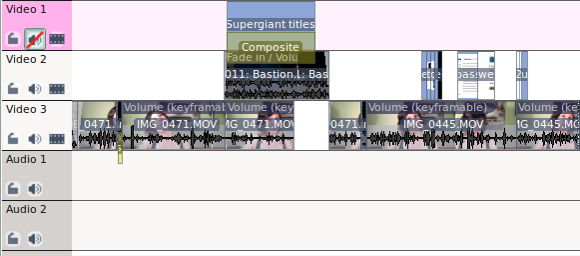
Program ini memiliki serangkaian fitur yang cukup luas, termasuk transcoder yang sangat praktis. Transcoding video semudah menambahkan file sumber ke proyek Anda dengan Tambahkan Klip tombol, klik kanan pilihan Anda di browser file dan pilih Transcode. Kdenlive dapat melakukan transcode ke codec pengeditan DNxHD populer dalam dua klik dan sepenuhnya menghilangkan kebutuhan untuk mengunduh konverter tambahan 5 Pengonversi Video Freeware yang mudah digunakan Baca lebih banyak atau melakukannya secara manual melalui baris perintah.
Memotong video yang baru Anda transkode ke dalam klip untuk pengaturan pada timeline tidak sulit, terutama jika Anda menggunakan pintasan keyboard yang praktis. Secara default "I" adalah in-point Anda, "O" adalah out-point Anda dan "Ctrl + I" membuat klip dari area yang Anda pilih. Maka itu hanya kasus sederhana menyeret klip Anda yang baru dibuat ke timeline.
Kdenlive juga mencakup penangkapan stop-motion, yang secara default bekerja menggunakan webcam laptop saya. Jika Anda memiliki perangkat video yang dikonfigurasikan untuk digunakan dengan Linux, maka ada sedikit alasan Anda tidak akan dapat menggunakannya untuk stop-motion di sini juga.
Transisi, Efek & Kegunaan
Ada serangkaian transisi dan efek yang disertakan dengan Kdenlive, dan begitu Anda sudah membaca caranya, menambahkannya ke timeline adalah urusan yang cukup mudah. Beberapa pengguna mungkin menemukan penamaan dan fungsi beberapa efek dan transisi membingungkan, karena mereka tidak benar-benar memberikan banyak petunjuk tentang apa yang dilakukan seleksi. Ini membuat Kdenlive merasa sedikit kurang ramah pengguna daripada saat itu.
Hal lain yang membuat program tampak sedikit tidak intuitif adalah efek, dan aplikasi mereka. Alih-alih dapat mengubah volume klip secara default di timeline Anda, volume bukan efek yang perlu dipilih dan diterapkan. Untungnya kamu bisa keyframe itu, tetapi tidak ada yang dekat secepat atau langsung seperti beberapa editor non-linear lebih maju (dan tentu saja mahal) di luar sana.
Di sistem Ubuntu 10.10 yang saya gunakan saat ini, Kdenlive sangat stabil. Saya sebenarnya tidak menikmati tingkat stabilitas ini dari editor video Linux pernah, dan saya sudah mencoba hampir semuanya. Sementara mengedit bersama video 720p 7 menit dengan efek, transisi, gambar, audio tambahan, dan banyak video sumber, program macet sekali dalam seluruh proses pengeditan (jangan tekan Menyimpan saat Anda melihat pratinjau kreasi Anda).
Satu-satunya masalah "utama" yang saya miliki adalah sub-klip saya (pilihan video dalam file lain) entah bagaimana menyembunyikan diri mereka dan tidak ada cara yang jelas untuk mendapatkannya kembali. Akhirnya saya berhasil membuat sub-klip baru dari video sumber yang sama mengungkapkannya lagi, tetapi semuanya sama-sama menjengkelkan.
Ketika datang untuk rendering Anda punya banyak opsi output yang telah ditentukan, jadi pilih dengan hati-hati sebelum Anda melakukan. Rendering selalu memakan waktu, dan semakin kasar PC Anda, semakin sedikit waktu yang harus Anda tunggu.
Ada juga komunitas yang layak yang berbagi kreasi khusus termasuk membuat profil dan transisi, meskipun ini dapat diunduh dalam Kdenlive dari drop-down Pengaturan Tidak bisa.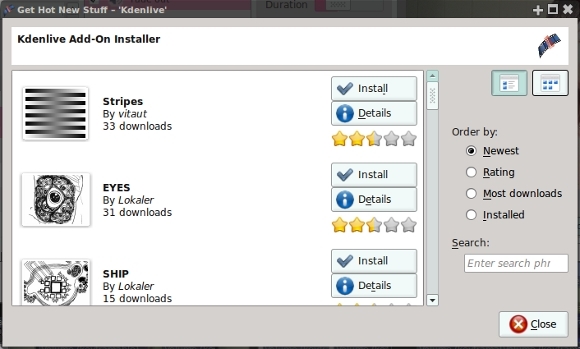
Unduh
Jika Anda menyukai tampilan Kdenlive maka Anda dapat mengunduh versi berikut:
- Linux – Paket yang tersedia untuk Debian, Ubuntu, Slackware dan lainnya serta kode sumber dan instruksi tentang kompilasi.
- Mac - Dari Macports.
- CD Langsung - Bakar Kdenlive ke CD, DVD, atau stik USB dan boot sebagai OS (cocok untuk pengguna Windows).
- VirtualBox & FreeBSD - Versi untuk mesin virtual dan OS FreeBSD.
Kesimpulan
Saya sangat suka Kdenlive, meskipun tidak terasa cukup ramah pengguna untuk semua orang. Meskipun memiliki bug, keanehan, dan gangguan, ini masih merupakan editor video paling stabil yang belum saya gunakan di platform Linux. Karena alasan ini (dan beragam fitur yang layak), saya akan merekomendasikan Kdenlive sebagai solusi yang sangat bisa diterapkan, meskipun jika Anda adalah berpikir untuk melakukan proyek maka jangan lupa batasan perangkat lunaknya.
Jika Anda mencari editor video Linux alternatif, Kdenlive ditampilkan bersama 6 lainnya dalam artikel ini.
Sudahkah Anda mencoba Kdenlive? Apakah kamu menyukainya? Adakah editor yang lebih baik di luar sana? Adakah yang hampir stabil di sekitar Anda?
Kredit Gambar: Shutterstock
Tim adalah penulis lepas yang tinggal di Melbourne, Australia. Anda bisa mengikutinya di Twitter.


